Введение
Редактор UV используется для сопоставления 2D-ассетов, таких как изображения/текстуры, с 3D-объектами и редактирования того, что называется UV.
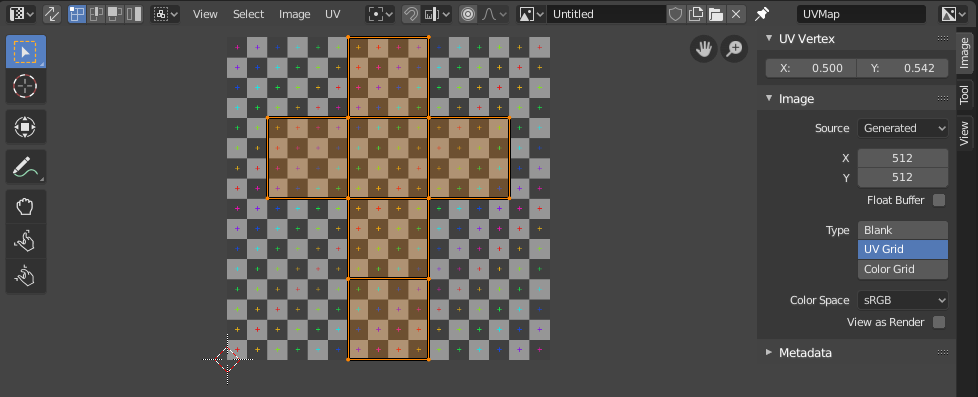
Редактор UV с картой UV и текстурой тестовой сетки.
Самый гибкий способ наложения 2D-текстуры на 3D-объект — это процесс, называемый UV-маппинг. В этом процессе вы берёте свою трёхмерную (X, Y и Z) сетку и разворачиваете её в плоское двухмерное (X и Y… или, скорее, как мы скоро увидим, «U и V») изображение. Таким образом, цвета на изображении сопоставляются с вашей сеткой и отображаются как цвет граней сетки. Используйте UV-текстурирование, чтобы придать своим объектам реалистичность, которую не могут обеспечить процедурные материалы и текстуры, и лучшую детализацию, чем может обеспечить Vertex Painting.
Объяснение UV
Лучшая аналогия понимания UV-карты — это разрезание картонной коробки. Коробка — это трёхмерный (3D) объект, такой же, как куб, который вы добавляете в свою сцену.
Если вы возьмёте ножницы и разрежете шов или сгиб коробки, вы сможете положить её на стол. Когда вы смотрите на коробку на столе, мы могли бы сказать, что U — это направление влево-вправо, а V — это направление вверх-вниз. Таким образом, это изображение двухмерное (2D). Мы используем U и V для обозначения этих «координат текстурного пространства» вместо обычных X и Y, которые всегда используются (вместе с Z) для обозначения трёхмерного пространства (3D).
Когда коробка снова собирается, определённая UV-позиция на бумаге переносится в точку (X, Y, Z) на коробке. Это то, что компьютер делает с 2D-изображением, оборачивая его вокруг 3D-объекта.
Во время процесса UV-развёртки вы указываете Blender, как именно сопоставить грани вашего объекта (в данном случае коробки) с плоским изображением в UV-редакторе. У вас есть полная свобода в том, как это сделать. (В продолжение нашего предыдущего примера представьте, что сначала вы положили коробку на стол, а теперь разрезаете её на более мелкие части, каким-то образом растягиваете и/или сжимаете эти части, а затем каким-то образом размещаете их на фотографии, которая также лежит на столе на этой столешнице.)
Пример

3D-пространство (XYZ) по сравнению с UV-пространством.
На этом изображении вы можете легко увидеть, что форма и размер выделенных граней в 3D-пространстве отличаются в UV-пространстве. Эта разница вызвана «растягиванием» (технически называемым отображением) 3D-части (XYZ) на 2D-плоскость (т.е. UV-карту).
Если у 3D-объекта есть UV-карта, то в дополнение к 3D-координатам X, Y и Z каждая точка на объекте будет иметь соответствующие координаты U и V.
Примечание
На более сложных моделях (например, на сфере выше) возникает проблема, когда грани нельзя обрезать, а вместо этого они растягиваются, чтобы сделать их плоскими. Это помогает упростить UV-карты, но иногда добавляет искажения к финальной наложенной текстуре.
Преимущества UV
Хотя процедурные текстуры полезны — они никогда не повторяются и всегда «подходят» к 3D-объектам — их недостаточно для более сложных или естественных объектов. Например, кожа на голове человека никогда не будет выглядеть правильно при процедурной генерации. Морщины на голове человека или царапины на машине не возникают в случайных местах, а зависят от формы модели и её использования. Нарисованные вручную изображения или изображения, снятые из реального мира, дают больше контроля и реализма. Для таких деталей, как обложки книг, гобелены, коврики, пятна и детализированный реквизит, художники могут контролировать каждый пиксель на поверхности с помощью UV-текстуры.
UV-карта описывает, какая часть текстуры должна быть прикреплена к каждому полигону в модели. Каждой вершине полигона присваиваются 2D-координаты, которые определяют, какая часть изображения будет отображена. Эти 2D-координаты называются UV (сравните это с координатами XYZ в 3D). Операция создания этих UV-карт также называется «разворачиванием», так как это как если бы сетка была развёрнута на 2D-плоскость.
Для большинства простых 3D-моделей Blender имеет автоматический набор алгоритмов развёртывания, которые вы можете легко применить. Для более сложных 3D-моделей обычного кубического, цилиндрического или сферического отображения обычно недостаточно. Для ровной и точной проекции используйте seams (швы) для направления UV-карты. Это можно использовать для применения текстур к произвольным и сложным формам, таким как головы людей или животных. Часто эти текстуры представляют собой нарисованные изображения, созданные в таких приложениях, как Gimp, Krita или в вашем любимом приложении для рисования.
Интерфейс
Главная панель редактора

Заголовок UV-редактора.
Заголовок содержит несколько меню и опций для работы с UV.
- Sync Selection
Синхронизация выделения между UV редаткором и 3D-вьюпортом. Дополнительные сведения см. в разделе Синхронизация выделения.
- Selection Mode (режим выделения)
Тип элемента UV для выбора. Подробнее см. в разделе Режим выделения.
- Sticky Selection Mode
Option to automatically expand selection. See Sticky Selection Mode for more details.
- View
Инструменты для управления отображением содержимого в редакторе. См. Навигация.
- Select
Инструменты для Выделения UV.
- Image
Инструменты для открытия и управления изображениями. См. Редактирование.
- UV
Инструменты для Разворачивания сеток и Редактирования UV.
- Image
data-block menu, используемое для выбора изображений. Когда изображение загружено или создано в редакторе изображений, панель Image (изображение) появляется в области боковой панели. См. Image Settings (настройки изображения).
- Image Pin
Todo.
- Active UV Loop Layer
Выбор, какую UV-карту использовать.
- Гизмо вьюпорта
- Selectively show or hide specific gizmo controls that are displayed in the 2D viewport.
All gizmos can be hidden or shown at once with the toggle next to the pop-over arrow.
- Navigate (навигация)
Enable/disable the gizmos used to pan or zoom the 2D viewport, see Navigation Gizmos for more information.
- Display Channels (отображение каналов)
Выберите, какие цветовые каналы будут отображаться.
- Color and Alpha
Заменяет прозрачные пиксели фоном в шахматном порядке, обозначая альфа-канал.
- Color
Отображение цветного изображения без альфа-канала.
- Alpha
Отображает альфа-канал в градациях серого. Белые области непрозрачны, черные области имеют альфа 0.
- Z-Buffer (буфер глубины)
Отображение глубины от камеры, от начала отсечения до конца, как указано в Настройках камеры.
- Red, Green, Blue
Одноцветный канал визуализируется как изображение в градациях серого.
Параметры инструмента
- Pivot
Аналогично работе с опорными точками в окне 3D-вьюпорта.
- UV Snapping (UV-привязки)
Элементы управления для привязки точек UV, аналогично привязке в окне 3D-вьюпорта.
- Пропорциональное редактирование
See Proportional Editing.